【#软件教程# #筛选重复数据怎么操作#】
筛选重复数据怎么操作?Excel表格数据量大,输入重复数据是不可避免的。但是为了保证表格最终统计分析结果的准确性,需要对重复数据进行迅速筛选、删除标记等多重处理。手工核对数据既浪费时间,又不够准确,因此下面这些有效过滤重复数据的技巧,有需要的小伙伴快来看看吧!

大小:43.8M 更新:2020-12-26 版本:v1.2
一、高级筛选
Excel自带的高级筛选功能,能够迅速删除数据列中的重复数据,并过滤保留无重复的数据项,非常方便实用。
步骤:选中需要进行筛选的目标数据列,点击【数据】菜单栏,点击【高级筛选】,选中【在原有区域显示筛选结果】,勾选【选择不重复的记录】,单击【确定】即可。
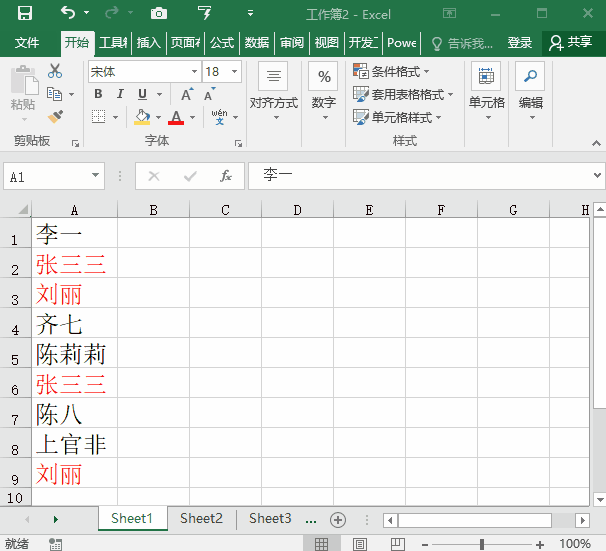
二、自动筛选
自动筛选功能与高级筛选相似,只是筛选结果需要逐个手工勾选,以显示是否有重复结果。
步骤:选中需要进行筛选的目标数据列,点击【数据】菜单栏,点击【自动筛选】,取消【全选】,勾选【张三三】,就可以了看出该数据项是否存在重复,重复数量多少。
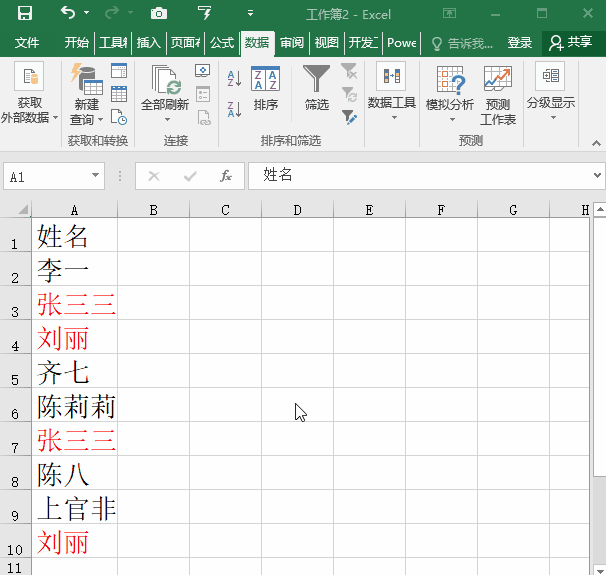
三、条件格式
Excel的条件格式化功能,也可以迅速过滤掉重复值,具体方法如下。
步骤:选中目标数据区域,点击【条件格式】,选择【突出显示单元格规则】,选择【重复值】,设置重复单元格格式,单击【确定】就可以了。
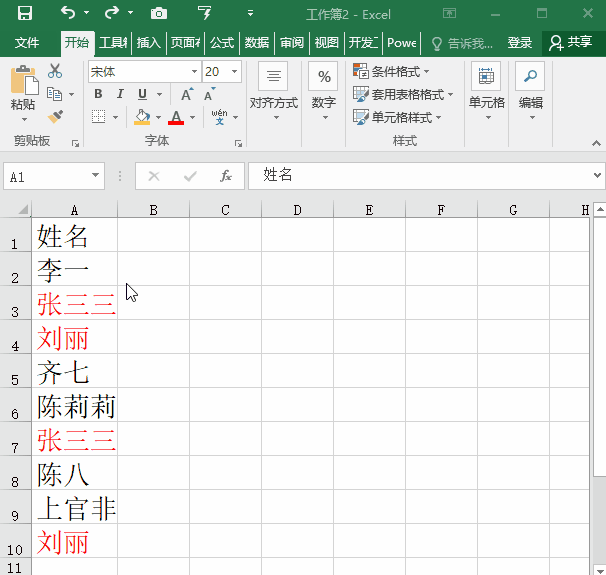
四、公式法
简而言之,通过使用函数公式,能够过滤掉表中重复的数据。
1、countif函数
步骤:点击目标单元格,输入公式【=COUNTIF(A$2:A$10,A2)】,下拉填充,可统计出数据项的重复次数。

2、if函数
步骤:点击目标单元格,输入公式【=IF(COUNTIF(A$2:A$10,A2)>1,"重复","")】,下拉填充,相对于存在重复的数据会显示重复二字。
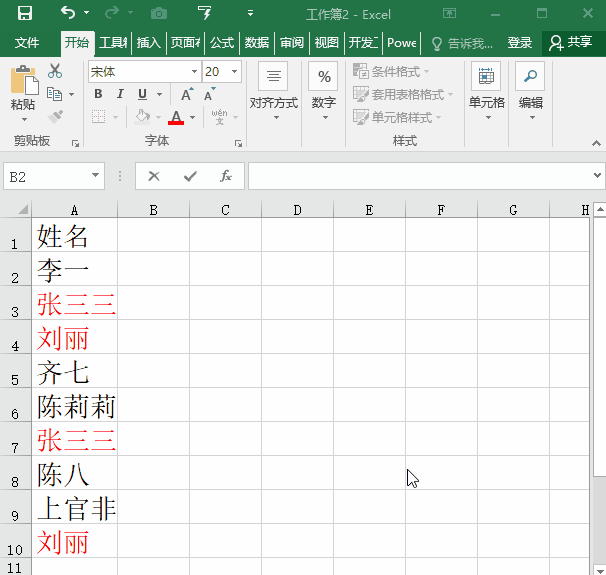
相关推荐
相关文章
更多>>资讯排行
同类软件下载
热门标签